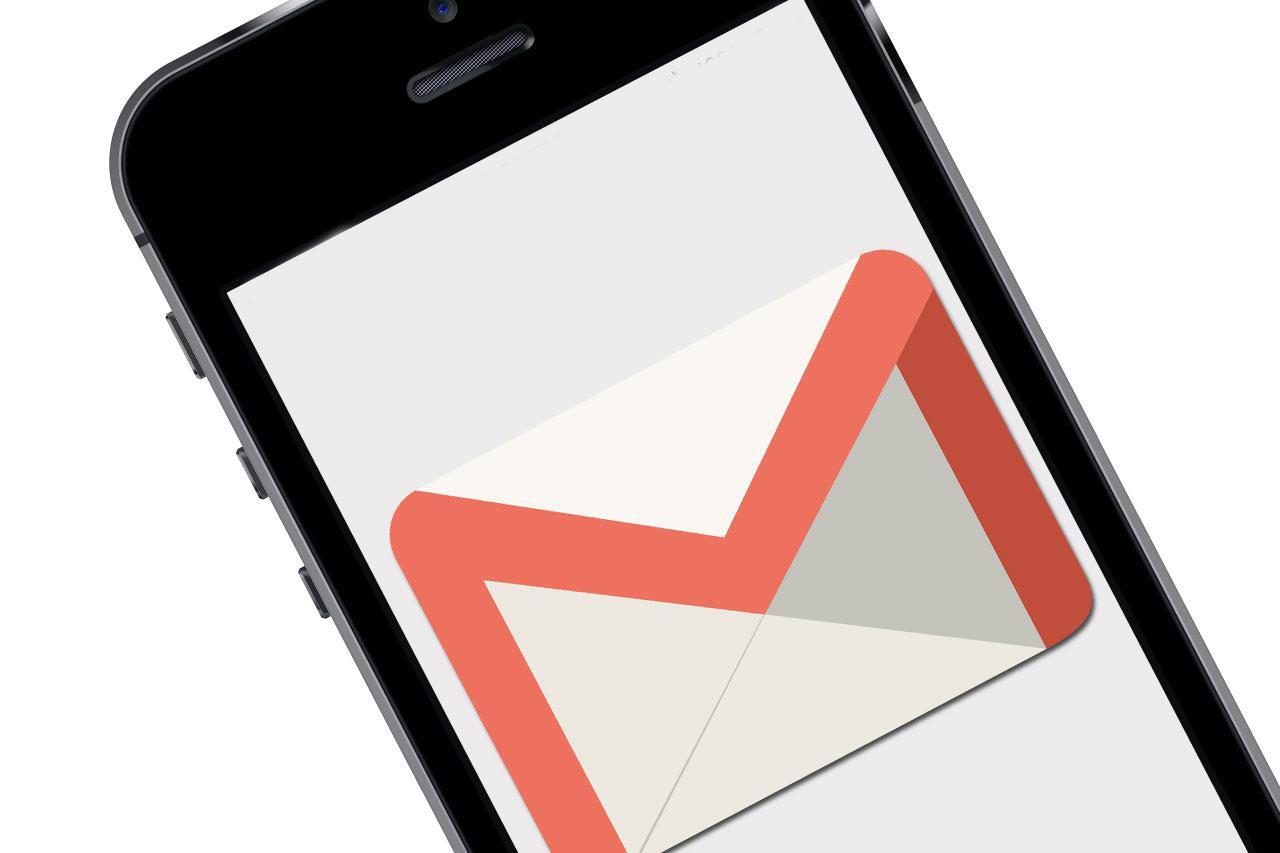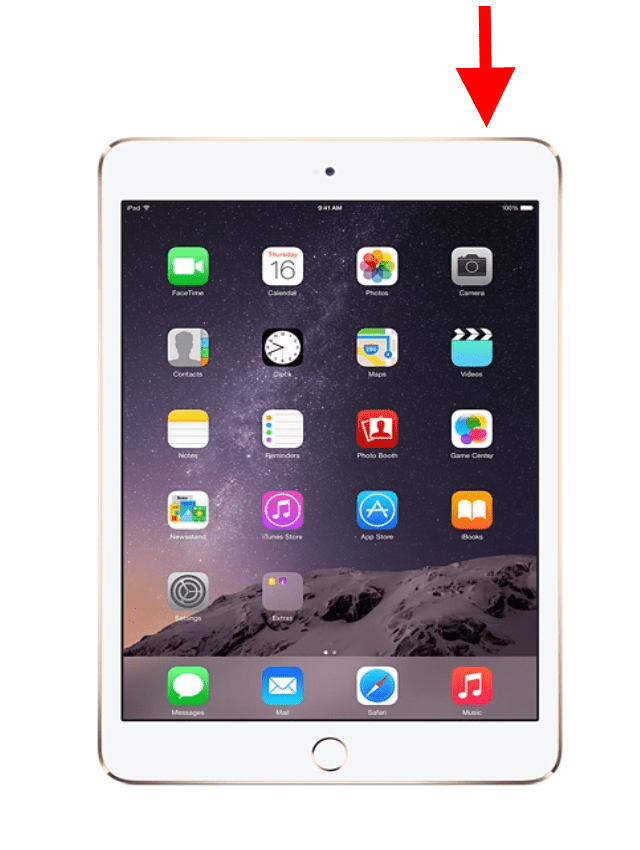Domyślnie odpowiedzi na wiadomości e-mail wysyłane z aplikacji Poczta w systemie Mac OS X lub macOS są wysyłane na adres w polu Od wychodzącej poczty e-mail.
Jeśli wolisz, aby wiadomości e-mail zostały wysłane na inny adres niż adres w polu Od, dodaj w tym celu nagłówek odpowiedzi na adres e-mail i wprowadź inny adres.
Dlaczego warto używać nagłówka Reply-To?
Och, ten filtr spamu!
Jeśli użyjesz swojego zwykłego adresu e-mail do tego zapytania, możesz nigdy nie zobaczyć odpowiedzi.
Do czego służy inteligentny użytkownik poczty e-mail?
Ustaw nagłówek Reply-To na dodatkowy adres e-mail.
W systemie Mac OS X Mail i systemie MacOS Mail można łatwo ustawić nagłówek Reply-To dla każdej wysyłanej wiadomości.
Używanie nagłówka Reply-To w wiadomości e-mail w programie Mac Mail
Jeśli nie widzisz nagłówka Reply-To na nowym ekranie e-mail, dodaj pole Reply-To, a następnie wprowadź adres e-mail.
- Otwórz nowy ekran e-mail w aplikacji Poczta na komputerze Mac z systemem Mac OS X lub macOS.
- Wybierz Widok>Pole Adres zwrotny na pasku menu Poczta, aby dodać nagłówek Reply-To do wiadomości e-mail lub użyj skrótu klawiaturowego Command + Option + R, aby włączyć lub wyłączyć pole Reply-To w wiadomości e-mail.
- Wpisz adres e-mail, na który chcesz odpowiedzieć, w polu Reply-To.
- Kontynuuj pisanie wiadomości i wyślij ją jak zwykle.
Zmień nagłówek każdego e-maila
Po włączeniu nagłówka Reply-To każda nowa wiadomość e-mail wyświetla pusty nagłówek Reply-To, dopóki nie wyłączysz tej funkcji.
Jeśli jesteś pewien, że chcesz automatycznie dodawać ten sam nagłówek Reply-To do każdej wysyłanej wiadomości, aplikacja Mail może to zrobić automatycznie, ale musisz przejść do Terminalu, aby wprowadzić stałą zmianę, a Ty nie możesz